如何用邮箱发送文件夹
在日常工作和生活中,我们经常会遇到需要将多个文件一起发送给他人的情况。这些文件可能属于同一个项目、报告或活动,单独发送不仅麻烦,还容易遗漏。那么,如何通过邮箱发送整个文件夹呢?本文将为你详细介绍几种实用的方法,让你轻松实现文件共享。
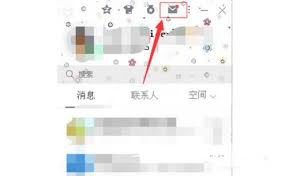
方法一:压缩文件夹后发送
1. 压缩文件夹:
- 在windows系统中,右键点击你想要发送的文件夹,选择“发送到” > “压缩(zipped)文件夹”。
- 在mac系统中,右键点击文件夹,选择“压缩[文件夹名]”。
2. 添加附件:
- 打开你的邮箱客户端或网页版邮箱,撰写一封新邮件。
- 点击“附加文件”或类似的按钮,选择刚刚压缩好的zip文件作为附件。
3. 发送邮件:
- 填写收件人邮箱地址,添加必要的邮件主题和正文内容。
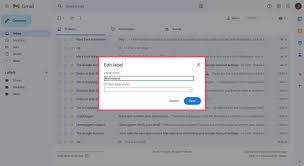
- 检查无误后,点击“发送”按钮。
方法二:使用云存储服务
1. 上传文件夹到云存储:
- 登录到你的云存储服务账户(如google drive、dropbox、百度网盘等)。
- 创建一个新文件夹或将现有文件夹上传至云端。
2. 生成共享链接:
- 在云存储平台中,右键点击文件夹,选择“共享”或“获取链接”。
- 根据需要设置链接的访问权限(如仅限查看、可编辑等)。
- 复制生成的共享链接。
3. 通过邮件发送链接:
- 回到你的邮箱,撰写新邮件。
- 将共享链接粘贴到邮件正文中,或作为附件(某些邮箱支持直接发送链接作为附件)。
- 填写收件人信息并发送邮件。
方法三:使用第三方邮件插件或扩展
1. 安装插件:
- 在你的浏览器上搜索并安装支持文件夹发送的邮件插件,如“sendspace”、“wetransfer”等。
- 根据插件提示完成注册和登录。
2. 上传文件夹:
- 打开插件界面,点击“上传”按钮,选择你想要发送的文件夹。
- 等待插件完成文件上传和压缩过程。
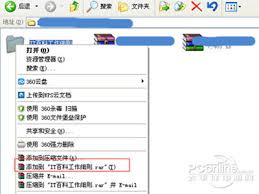
3. 获取发送链接:
- 插件会生成一个包含你文件夹的临时下载链接。
- 复制该链接,或直接通过插件界面发送邮件。
4. 发送邮件:
- 如果你选择手动发送邮件,将链接粘贴到邮件正文中。
- 填写收件人信息,检查邮件内容无误后发送。
总结:选择最适合你的方法
通过压缩文件夹、利用云存储服务或第三方邮件插件,你都可以轻松实现通过邮箱发送文件夹的目标。不同的方法各有优劣,你可以根据自己的需求和实际情况选择最适合的方式。无论是处理紧急工作事务,还是与家人朋友分享照片和文档,这些方法都能让你的文件传输变得更加高效和便捷。现在,就动手试试这些方法吧!









